コンボボックスを複数列にする
(Access2007で作成)
複数列にするには、ColumnCountプロパティを使用します。
ColumnCount = 列数 で指定します。
■実行手順
ユーザーフォームが開いた時に実行される、UserForm_Initializeイベント内で実行します。
1)ColumnCountでコンボボックスを2列にします。
2)TextColumnで表示する列を指定します。
3)ColumnWidthsで列幅を指定します。
4)項目を追加します。
追加するには、List(行数, 列数)で代入します。
ColumnCount = 列数 で指定します。
■実行手順
ユーザーフォームが開いた時に実行される、UserForm_Initializeイベント内で実行します。
1)ColumnCountでコンボボックスを2列にします。
2)TextColumnで表示する列を指定します。
3)ColumnWidthsで列幅を指定します。
4)項目を追加します。
追加するには、List(行数, 列数)で代入します。
Homeに戻る > Excel コンボボックスのTipsへ
画面
「年」と「月」の2列になっています。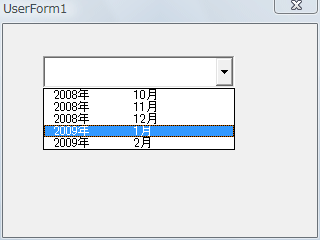
実行VBAコード
Private Sub UserForm_Initialize()
'コンボボックスを2列にする
ComboBox1.ColumnCount = 2
'2列目を選択された値にする
ComboBox1.TextColumn = 2
'それぞれの列幅を指定
ComboBox1.ColumnWidths = "60;30"
'項目の追加
ComboBox1.AddItem
ComboBox1.List(0, 0) = "2008年"
ComboBox1.List(0, 1) = "10月"
ComboBox1.AddItem
ComboBox1.List(1, 0) = "2008年"
ComboBox1.List(1, 1) = "11月"
ComboBox1.AddItem
ComboBox1.List(2, 0) = "2008年"
ComboBox1.List(2, 1) = "12月"
ComboBox1.AddItem
ComboBox1.List(3, 0) = "2009年"
ComboBox1.List(3, 1) = "1月"
ComboBox1.AddItem
ComboBox1.List(4, 0) = "2009年"
ComboBox1.List(4, 1) = "2月"
End Sub
'コンボボックスを2列にする
ComboBox1.ColumnCount = 2
'2列目を選択された値にする
ComboBox1.TextColumn = 2
'それぞれの列幅を指定
ComboBox1.ColumnWidths = "60;30"
'項目の追加
ComboBox1.AddItem
ComboBox1.List(0, 0) = "2008年"
ComboBox1.List(0, 1) = "10月"
ComboBox1.AddItem
ComboBox1.List(1, 0) = "2008年"
ComboBox1.List(1, 1) = "11月"
ComboBox1.AddItem
ComboBox1.List(2, 0) = "2008年"
ComboBox1.List(2, 1) = "12月"
ComboBox1.AddItem
ComboBox1.List(3, 0) = "2009年"
ComboBox1.List(3, 1) = "1月"
ComboBox1.AddItem
ComboBox1.List(4, 0) = "2009年"
ComboBox1.List(4, 1) = "2月"
End Sub
Homeに戻る > Excel コンボボックスのTipsへ
■■■
このサイトの内容を利用して発生した、いかなる問題にも一切責任は負いませんのでご了承下さい
■■■
当ホームページに掲載されているあらゆる内容の無許可転載・転用を禁止します
Copyright (c) Excel-Excel ! All rights reserved